המדריך למשתמש ב-iPhone
- ברוכים הבאים
-
- דגמים נתמכים
- iPhone 8
- iPhone 8 Plus
- iPhone X
- iPhone XR
- iPhone XS
- iPhone XS Max
- iPhone 11
- iPhone 11 Pro
- iPhone 11 Pro Max
- iPhone SE (דור שני)
- iPhone 12 mini
- iPhone 12
- iPhone 12 Pro
- iPhone 12 Pro Max
- iPhone 13 mini
- iPhone 13
- iPhone 13 Pro
- iPhone 13 Pro Max
- iPhone SE (דור שלישי)
- iPhone 14
- iPhone 14 Plus
- iPhone 14 Pro
- iPhone 14 Pro Max
- מה חדש ב‑iOS 16
-
- כוונון עוצמת הקול
- ביצוע מספר משימות במקביל עם ״תמונה בתוך תמונה״
- גישה למאפיינים ממסך הנעילה
- הצגת פעילויות ב״אי הדינמי״
- ביצוע פעולות מהירות
- חיפוש ממסך הבית או מסך הנעילה.
- שימוש ב‑AirDrop כדי לשלוח פריטים
- צילום או הקלטת מסך
- קבלת מידע לגבי ה‑iPhone שלך
- הצגה או שינוי של הגדרות הנתונים הסלולריים
- נסיעות עם ה‑iPhone
-
- מחשבון
- מצפן
-
- הגדרת FaceTime
- ביצוע וקבלת שיחות
- יצירת קישור FaceTime
- צילום תמונת Live Photo
- הפעלת ״כתוביות בזמן אמת״ בשיחת FaceTime
- שימוש ביישומים אחרים במהלך שיחה
- שיחה קבוצתית ב‑FaceTime
- הצגת המשתתפים בשיחה בפריסת רשת
- שימוש ב-SharePlay לצפייה, האזנה ולמשחק משותף
- שיתוף המסך
- העברת שיחת FaceTime אל מכשיר אחר
- שינוי הגדרות הווידאו
- שינוי הגדרות השמע
- הוספת אפקטי מצלמה
- יציאה משיחה או מעבר אל ״הודעות״
- חסימת מתקשרים בלתי רצויים
-
- מבוא ליישום ״הבית שלי״
- שדרוג לארכיטקטורה החדשה של ״הבית שלי״
- הגדרת אביזרים
- שליטה באביזרים
- שליטה בביתך באמצעות Siri
- הגדרת HomePod
- לקבל שליטה על הבית מרחוק
- יצירת תרחישים ושימוש בהם
- יצירת פעולה אוטומטית
- הגדרת מצלמות
- זיהוי פנים
- פתיחת דלת באמצעות מפתח הבית
- הגדרת נתב
- שיתוף השליטה עם אחרים
- הוספת בתים נוספים
-
- הצגת מפות
- הזמנת נסיעות
-
- הגדרת ״הודעות״
- שליחה ומענה להודעות
- ביטול השליחה ועריכת הודעות
- מעקב אחר הודעות ושיחות
- העברה ושיתוף הודעות
- ליזום שיחה קבוצה
- הוספת תמונות וסרטונים
- שליחה וקבלה של תוכן
- ניתן לצפות, להאזין או לשחק ביחד באמצעות SharePlay
- שיתוף פעולה בעבודה על פרויקטים
- הנפשת הודעות
- שימוש ביישומי iMessage
- שימוש ב‑Memoji
- שליחת הודעות שמע מוקלטות
- שליחת אפקט Digital Touch
- שליחה, קבלה ובקשת כסף באמצעות Apple Cash
- שינוי עדכונים
- חסימה, סינון ודיווח על הודעות
- מחיקת הודעות
- שחזור הודעות שנמחקו
-
- הצגת תמונות
- הפעלת סרטונים ומצגות
- מחיקה או הסתרה של תמונות וסרטים
- עריכת תמונות וסרטים
- קיצור אורך סרטון וכוונון הילוך איטי
- עריכת סרטונים במצב ״קולנועי״
- עריכת תמונות Live Photo
- עריכת תמונות במצב ״פורטרט״
- שימוש באלבומי תמונות
- עריכה וארגון של אלבומים
- סינון ומיון של תמונות וסרטונים באלבומים
- שיכפול והעתקה של תמונות וסרטים
- איתור ומחיקה של תמונות וסרטונים כפולים
- חיפוש ״תמונות״
- איתור וזיהוי אנשים ב״תמונות״
- דפדוף בתמונות לפי מיקום
- שיתוף תמונות וסרטים
- שיתוף סרטונים ארוכים
- הצגת תמונות וסרטונים ששותפו איתך
- שימוש ב״מלל חי״ לקיום אינטראקציה עם תוכן בתמונה או בסרטון
- שימוש ב״חיפוש ויזואלי נרחב״ כדי לזהות אובייקטים בתמונות
- הרמת נושא התמונה מתוך הרקע
- צפייה בזכרונות
- התאמה אישית של זיכרונות
- ניהול זיכרונות ותמונות מובילות
- ייבוא תמונות וסרטים
- הדפסת תמונות
- קיצורים
- טיפים
-
- שמירת כרטיסים ואישורים ב‑Wallet
- הגדרת Apple Pay
- שימוש ב‑Apple Pay לביצוע תשלומים ללא מגע
- שימוש ב‑Apple Pay ביישומים, ב״יישומים ברגע״ וב‑Safari
- השימוש ב‑Apple Cash
- שימוש ב‑Apple Card
- שימוש בחשבון Savings
- ניהול כרטיסי תשלום ופעילות תשלומים
- תשלום בתחבורה ציבורית
- שימוש במפתחות דיגיטליים
- שימוש ברישיון נהיגה או בתעודה מזהה
- שימוש בכרטיסי סטודנטים
- כרטיס חשבון Apple
- הוספת אישורים ושימוש באישורים
- ניהול אישורים
- שימוש בכרטיסי חיסונים לקורונה (COVID-19)
-
- שיתוף חיבור לאינטרנט
- איפשור ביצוע שיחת טלפון ב‑iPad, ב‑iPod touch או ב‑Mac
- שימוש ב‑iPhone כמצלמת רשת
- העברת משימות בין מכשירים עם Handoff
- הזרמה אלחוטית של וידאו, תמונות ושמע ל-Mac
- גזור, העתק והדבק בין ה‑iPhone למכשירים אחרים
- חיבור iPhone למחשב באמצעות כבל
-
- העברת קבצים בין מכשירים
- העברת קבצים באמצעות דואר אלקטרוני, הודעות, או AirDrop
- שמירה על עדכניות הקבצים באופן אוטומטי באמצעות iCloud
- העברת קבצים בעזרת התקן אחסון חיצוני
- הפעלת שרת קבצים כדי לשתף קבצים בין ה‑iPhone והמחשב
- שיתוף קבצים באמעות שירות אחסון בענן
- סנכרון תוכן או העברת קבצים באמצעות Finder או iTunes
-
- מבוא ל‑CarPlay
- חיבור ל‑CarPlay
- שימוש ב‑Siri
- שימוש בפקדים המובנים של הרכב
- קבלת הוראות פניה‑אחר-פניה
- דיווח על תאונות
- שינוי תצוגת המפה
- ביצוע שיחות
- ניגון מוזיקה
- הצג את לוח השנה
- שליחה וקבלה של הודעות טקסט
- הקראת הודעות מלל נכנסות
- ניגון פודקאסטים
- האזנה לספרי שמע
- האזנה לכתבות חדשותיות
- לקבל שליטה על הבית
- שימוש ביישומים אחרים עם CarPlay
- שינוי סדר אייקונים במסך ״הבית״ של CarPlay
- שינוי הגדרות ב‑CarPlay
-
- תחילת השימוש במאפייני נגישות
-
-
- הפעלה ותרגול של VoiceOver
- שינוי ההגדרות של VoiceOver
- לימוד המחוות של VoiceOver
- הפעלת ה-iPhone כאשר VoiceOver מופעל
- שליטה ב‑VoiceOver באמצעות החוגה
- שימוש במקלדת המסך
- כתיבה באמצעות האצבע
- שימוש ב‑VoiceOver עם מקלדת חיצונית של Apple
- שימוש בצג ברייל
- הקלדת ברייל על המסך
- התאמת מחוות וקיצורי מקלדת
- שימוש ב‑VoiceOver עם מכשיר הצבעה
- שימוש ב‑VoiceOver עם תמונות וסרטונים
- שימוש ב‑VoiceOver ביישומים
- הגדלה
- תצוגה וגודל המלל
- תנועה
- הקראת תוכן
- תיאורי שמע
-
-
- שימוש בהגנות הפרטיות והאבטחה המובנים
- אבטחת ה‑Apple ID שלך
-
- התחברות באמצעות מפתחות התחברות
- התחברות באמצעות Apple
- הזנה אוטומטית של סיסמאות חזקות
- שינוי סיסמאות חלשות או סיסמאות שנחשפו
- הצגת הסיסמאות שלך ומידע קשור
- שיתוף מפתחות התחברות וסיסמאות בצורה מאובטחת עם AirDrop
- הפיכת מפתחות התחברות וסיסמאות לזמינים בכל המכשירים
- הזנה אוטומטית של קוד אימות:
- הזנה אוטומטית של קוד גישה מתוך הודעת SMS
- התחברות עם פחות אתגרי CAPTCHA ב-iPhone
- ניהול אימות בשני גורמים עבור ה‑Apple ID
- שימוש במפתחות אבטחה
- יצירת וניהול כתובות דוא״ל של ״הסתר את הדוא״ל שלי״
- הגנה על הגלישה באינטרנט באמצעות ״ממסר פרטי של iCloud״
- שימוש בכתובת רשת פרטית
- שימוש ב״הגנת נתונים מתקדמת״
- מצב נעילה
- זכויות יוצרים
הצגת תמונות ביישום ״תמונות״ ב‑iPhone
היישום ״תמונות״ ![]() מאפשר לך למצוא ולהציג את כל התמונות והסרטים המאוחסנים ב‑iPhone.
מאפשר לך למצוא ולהציג את כל התמונות והסרטים המאוחסנים ב‑iPhone.
כיצד תמונות וסרטונים מאורגנים ב״תמונות״
הניווט ביישום ״תמונות״ מתבצע באמצעות הספריה, ״בשבילך״, ״אלבומים״ וכפתורי החיפוש שבתחתית המסך.
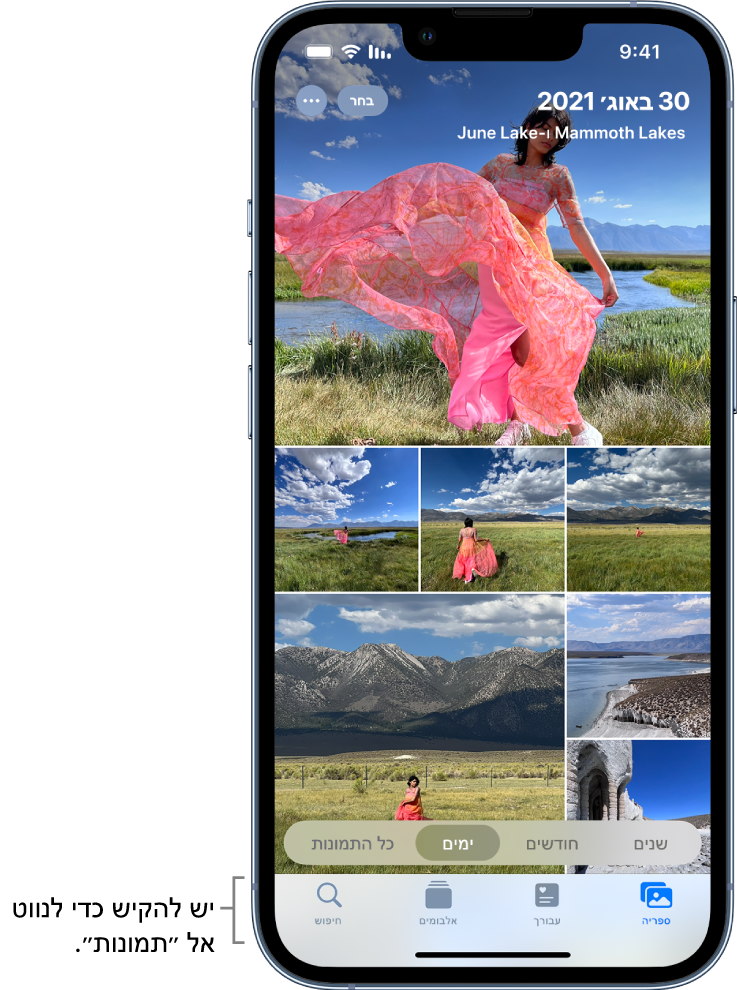
״ספריה״: אפשר לעיין בתמונות ובסרטונים שלך כשהם מאורגנים לפי ימים, חודשים, שנים או כל התמונות.
עבורך: באפשרותך להציג את הזיכרונות, התמונות המשותפות, התמונות המוצגות והצעות השיתוף שלך בהזנה מותאמת אישית; למידע נוסף: צפיה בזיכרונות ב״תמונות״ וגם שיתוף תמונות עם ״הצעות לשיתוף״.
אלבומים: באפשרותך להציג אלבומים שיצרת או שיתפת, וגם את התמונות שלך כשהן מאורגנות באופן אוטומטי לפי קטגוריות - למשל, ״אנשים ומקומות״ ו״סוגי מדיה״; למידע נוסף: ארגון תמונות באלבומים.
חיפוש: אפשר להקליד בשדה החיפוש כדי לחפש תמונות לפי תאריך, מקום, כתובית או אובייקטים שמופיעים בתמונה. דרך אחרת היא לעיין בתמונות כשהן כבר מקובצות לפי אירועים חשובים, אנשים, מקומות וקטגוריות; למידע נוסף: חיפוש תמונות.
עיון בתמונות בספריה שלך
כדי לעיין בתמונות ובסרטונים לפי מועד הצילום, יש להקיש על ״ספריה״ ואז לבחור אחד מהבאים:
שנים: חיפוש מהיר של שנה מסוימת בספריית התמונות.
חודשים: הצג/י אוספי תמונות שצילמת במהלך חודש, מאורגנות לפי אירועים משמעותיים, כדוגמת אירוע משפחתי, אירוע חברתי, מסיבת יום הולדת או טיול.
ימים: הצג/י את התמונות המוצלחות ביותר שלך לפי סדר כרונולוגי, מקובצות לפי הזמן או המקום בהם צולמו.
כל התמונות: הצגת כל התמונות והסרטונים.
טיפ: בעת הצגת ״כל התמונות״, אפשר להגדיל ולהקטין את התצוגה באמצעות מחוות צביטה. ניתן גם להקיש על ![]() כדי להגדיל או להקטין, להציג תמונות לפי יחס גובה‑רוחב או תמונות מרובעות, לסנן תמונות או לראות תמונות במפה.
כדי להגדיל או להקטין, להציג תמונות לפי יחס גובה‑רוחב או תמונות מרובעות, לסנן תמונות או לראות תמונות במפה.
התצוגות ״שנים״, ״חודשים״ ו״ימים״ מציגות את הצילומים הטובים ביותר שלך, ותמונות דומות, צילומי מסך, לוחות כתיבה וקבלות שיוצרים בלגן חזותי אינן מוצגים. כדי לראות כל אחת מהתמונות וכל אחד מהסרטים, הקש/י על ״כל התמונות״.
הצגת תמונות בנפרד
אפשר להקיש על תמונה כדי להציג אותה על מסך מלא ב-iPhone.
יש להקיש פעמיים או לצבוט בתנועת פתיחה כדי להגדיל את התמונה. כאשר התמונה מוגדלת, אפשר לגרור כדי לראות חלקים שונים שלה; יש להקיש פעמיים או לצבוט בתנועת סגירה כדי להקטין.
מקישים על![]() כדי להציג את התמונה לאלבום ״מועדפים״. מידע נוסף שימוש באלבומים ב״תמונות״.
כדי להציג את התמונה לאלבום ״מועדפים״. מידע נוסף שימוש באלבומים ב״תמונות״.
טיפ: כשצופים ב-Live Photo ![]() , אפשר לגעת בתמונה ולהחזיק כדי להפעיל אותה.
, אפשר לגעת בתמונה ולהחזיק כדי להפעיל אותה.
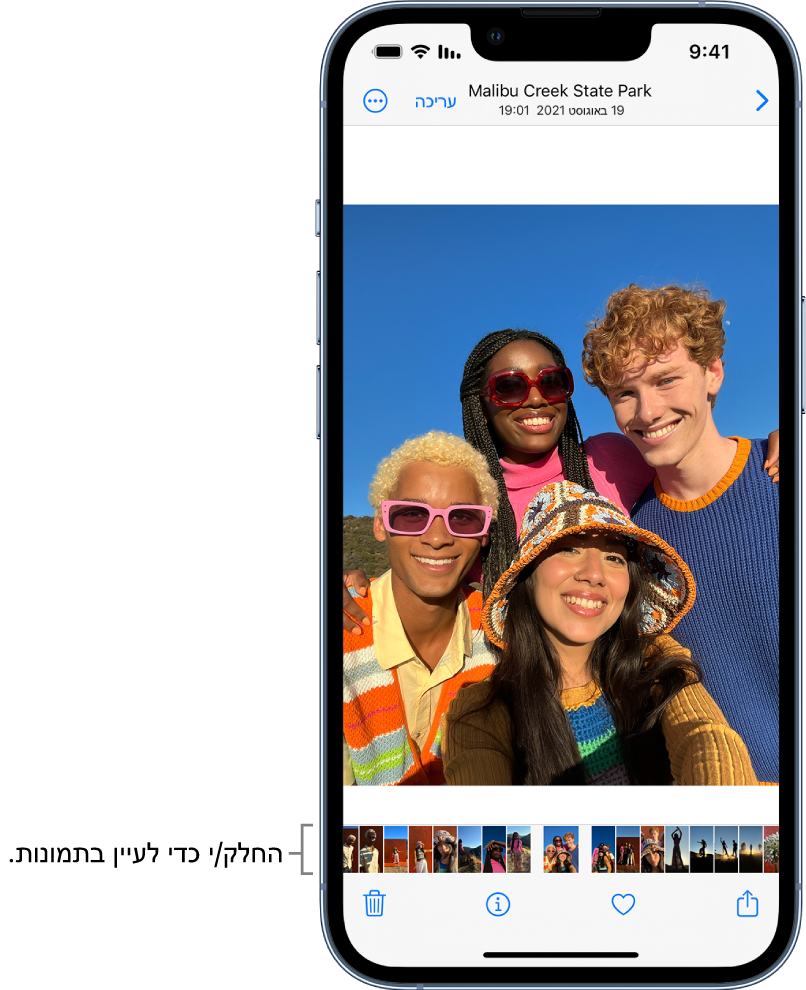
הקש/י על ![]() או גרור/י את התמונה כלפי מטה כדי להמשיך לעיין, או חזור/י אל תוצאות החיפוש.
או גרור/י את התמונה כלפי מטה כדי להמשיך לעיין, או חזור/י אל תוצאות החיפוש.
הצגת מידע על תמונות וסרטונים
כדי לראות את פרטי המטא-נתונים השמורים לגבי תמונה או סרטון, יש לפתוח אותו ואז להקיש ![]() או להחליק כלפי מעלה. בהתאם לתמונה או לסרטון, אפשר יהיה לראות את פרטי המידע הבאים:
או להחליק כלפי מעלה. בהתאם לתמונה או לסרטון, אפשר יהיה לראות את פרטי המידע הבאים:
אנשים שזוהו בתמונה
שדה כתובית המתארת את התמונה או הסרטון, וכך הופכת את החיפוש לקל יותר
פריטים שזוהו באמצעות חיפוש ויזואלי נרחב
אם התמונה שותפה איתך באמצעות ״הודעות״, יישום אחר, או ״ספריית תמונות משותפת ב-iCloud״.
התאריך והשעה שבה התמונה או הסרטון צולמו; אפשר להקיש על ״שינוי״ כדי לערוך את התאריך והשעה.
המטא-נתונים של היישום ״מצלמה״ כגון עדשה, מהירות התריס, גודל הקובץ ועוד.
היכן התמונה או הסרטון צולמו; אפשר להקיש על הקישור כדי לראות את המיקום ב״מפות״, וללחוץ על ״התאמה״ כדי לערוך את המיקום